Como classificar colunas do Microsoft Excel por cor: - Classificar um documento Excel nunca deve ter sido uma tarefa difícil. Todos nós estamos familiarizados com a classificação das planilhas do Excel por um específico ou uma coleção de colunas, usando os valores das células. Mas se eu disser que as planilhas do Excel podem ser classificadas usando cores, você compraria? Sim ou não, é exatamente isso que vou te dizer. As planilhas do Excel podem ser classificadas usando cores! Você pode usar os valores das células, cores das células, cores das fontes ou até ícones das células para classificar suas planilhas do Excel. Aqui, fiz uma planilha de excel de amostra para armazenar notas de 10 alunos em diferentes disciplinas, juntamente com suas notas totais. Eu adicionei uma coluna extra chamada Posição. Esta coluna realmente informa a que porcentagem da classe o aluno pertence. Ou seja, top 10, top 20 e assim por diante. Um aluno com uma nota total de 389 teria cor VERMELHO atribuído em seu / dela
Posição coluna, o que significa que ele / ela está entre os 10% melhores da classe. Consulte o gráfico a seguir para ver a atribuição de cores que usei em minha planilha de exemplo do Excel.Leia também: -Como analisar nomes no Microsoft Excel
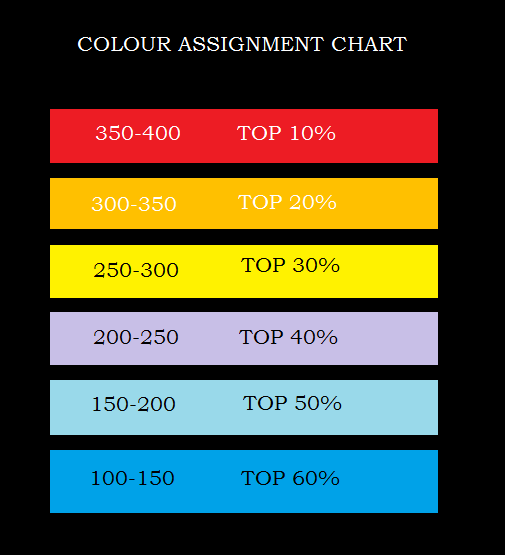
E aqui vem o exemplo de planilha do Excel que usei. Consulte a tabela de cores fornecida acima para ter uma ideia melhor sobre a folha de amostra fornecida abaixo.
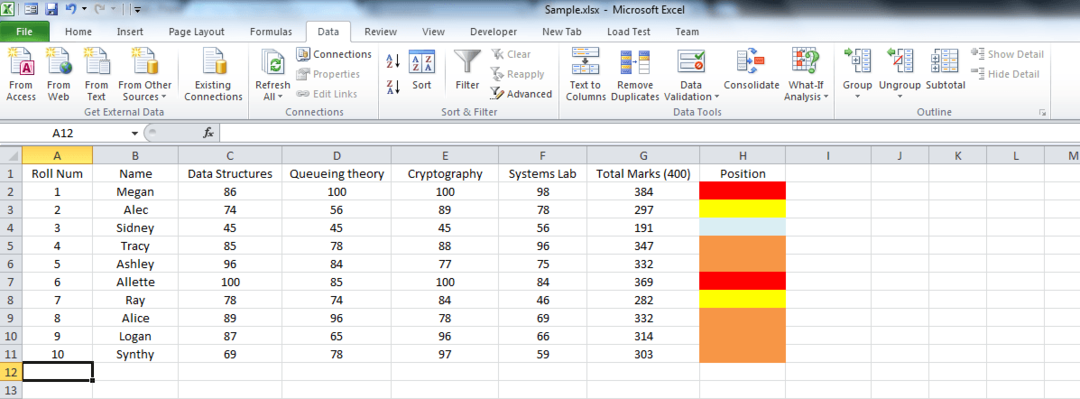
No final deste artigo, você será capaz de classificar uma planilha do Excel usando apenas os valores das cores e não os valores das células. Continue lendo para aprender como hackear esse truque simples.
PASSO 1
- Em primeiro lugar, deixe-me dar uma ideia sobre como dar a uma célula uma cor específica. Eu sei que é o básico da velha escola. Mas alguns de nós podem ser novos nas planilhas do Excel. Então, para dar a uma célula uma cor específica, clique na célula que deseja dar a cor e, em seguida, no cor de preenchimento ícone, que está localizado na parte superior.

PASSO 2
- Agora, na lista de cores, escolha a que deseja e clique nela. Viola, seu celular agora está colorido! Repita o mesmo para todas as células.

ETAPA 3
- Agora que você selecionou as cores, vamos ao que interessa. Clique no Dados guia como mostrado na captura de tela.
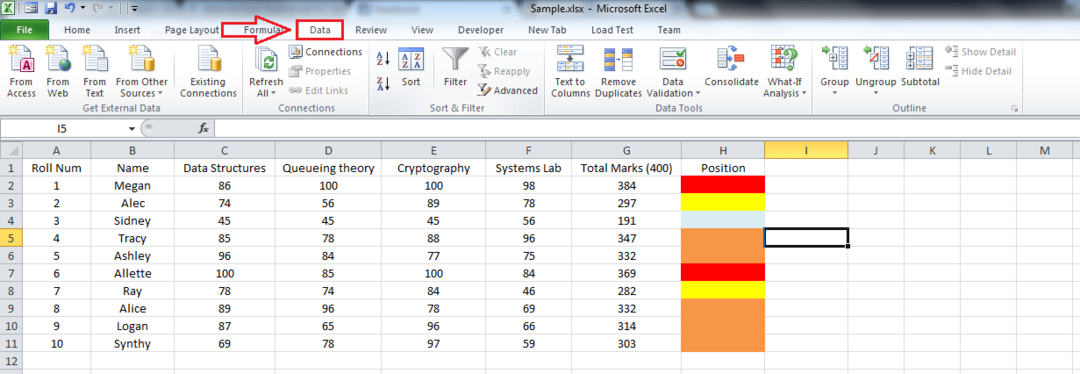
PASSO 4
- Destaque a região de seu sheel excel que você deseja classificar. Você pode arrastar e selecionar ou simplesmente pressionar CTRL + A juntos.

PASSO 5
- Clique no botão chamado Ordenar. Isso abrirá uma nova janela para Ordenar definições .

PASSO 6
- Você terá 4 opções conforme mostrado abaixo. Escolha o primeiro, que é Ordenar por. No menu suspenso, escolha a coluna com a qual deseja que a planilha seja classificada. Aqui eu escolhi Posição, que é aquele a quem dei cores. Agora, como a seguir, na lista suspensa de Tipo de, escolha Cor da célula. Sob a lista suspensa de Pedido, você pode ver todas as cores que usou para colorir suas células. Escolha aquele que tem a maior prioridade de acordo com sua escolha. Eu escolhi o vermelho. Em seguida, escolha Em cima no último menu suspenso.
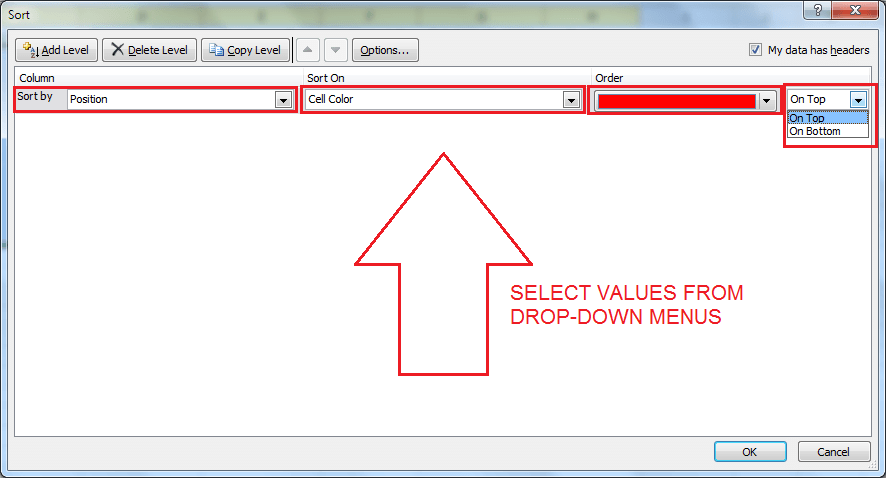
PASSO 7
- Você pode usar o Adicionar nível botão na parte superior para adicionar um nível diferente. Assim que estiver tudo pronto, o seu Ordenar a janela pareceria um pouco com a captura de tela fornecida. Você não precisa especificar o último nível, pois ele será tratado automaticamente. Clique em OK botão quando estiver tudo pronto.

PASSO 8
- Aí está você, sua planilha do Excel está toda organizada e pronta para uso. É isso.

É só isso. Na verdade, você classificou a classe inteira usando apenas cores. Sim, é realmente legal. Espero que você tenha se divertido lendo e experimentando este truque.


